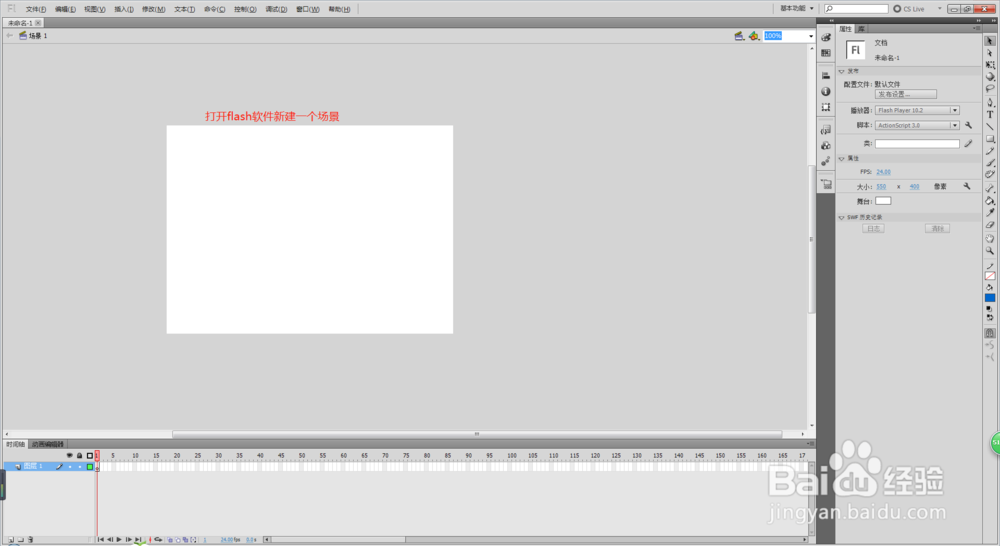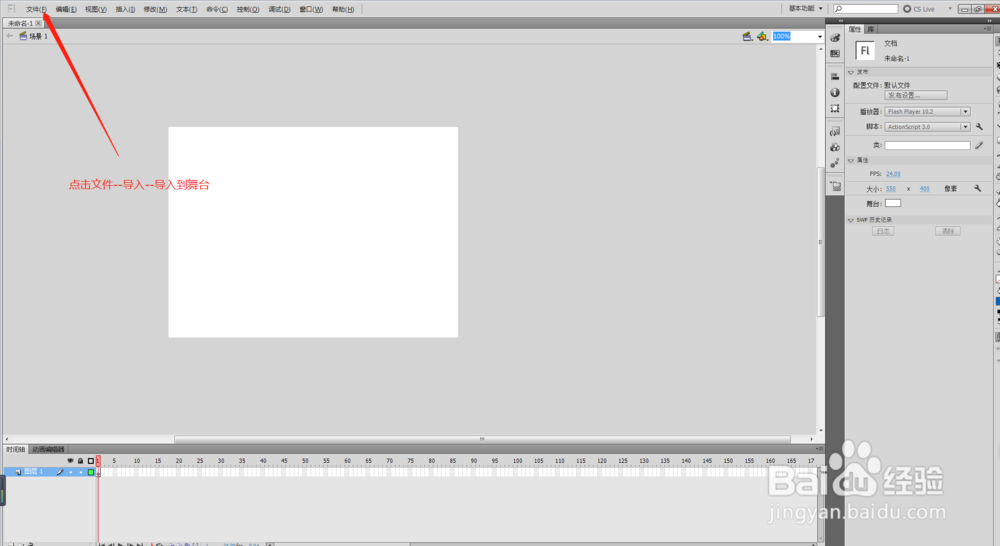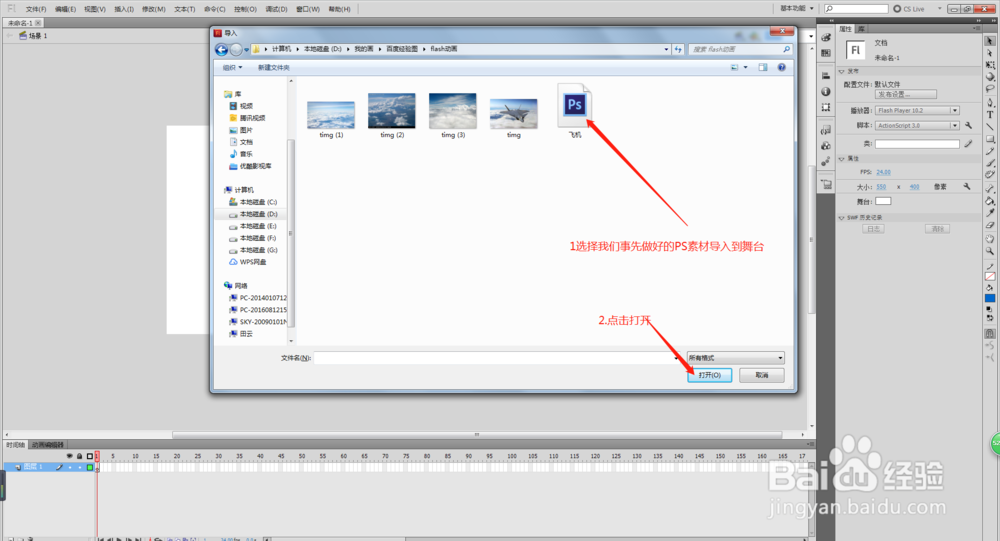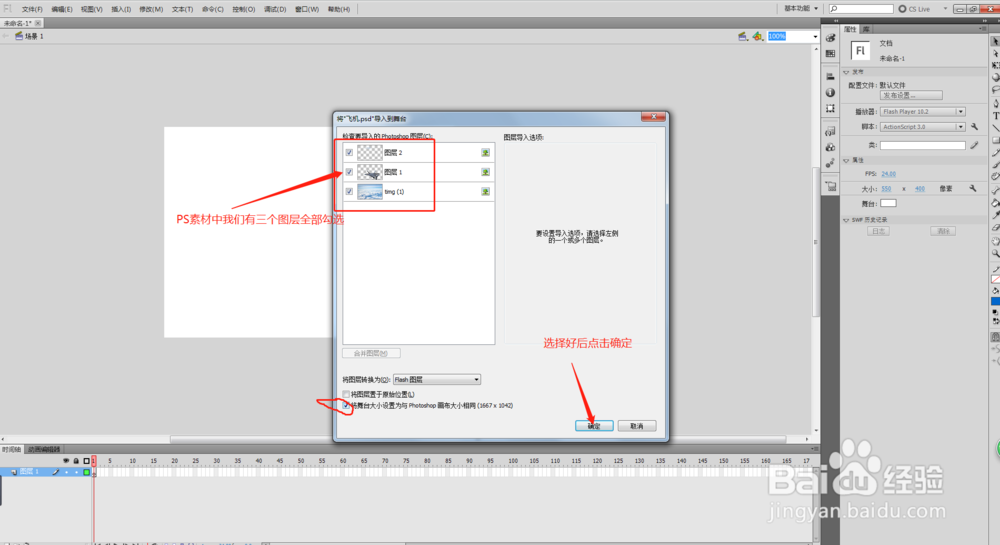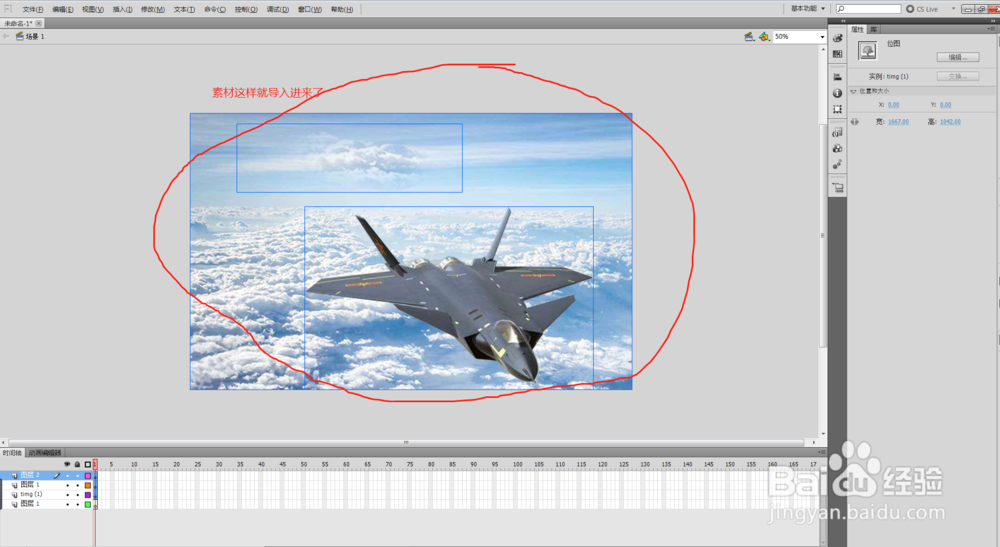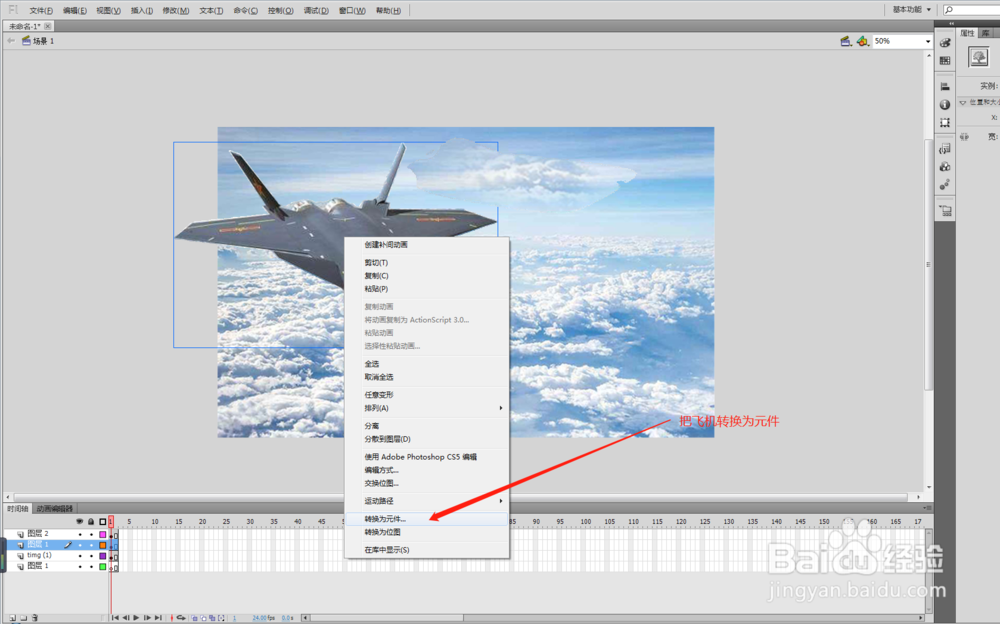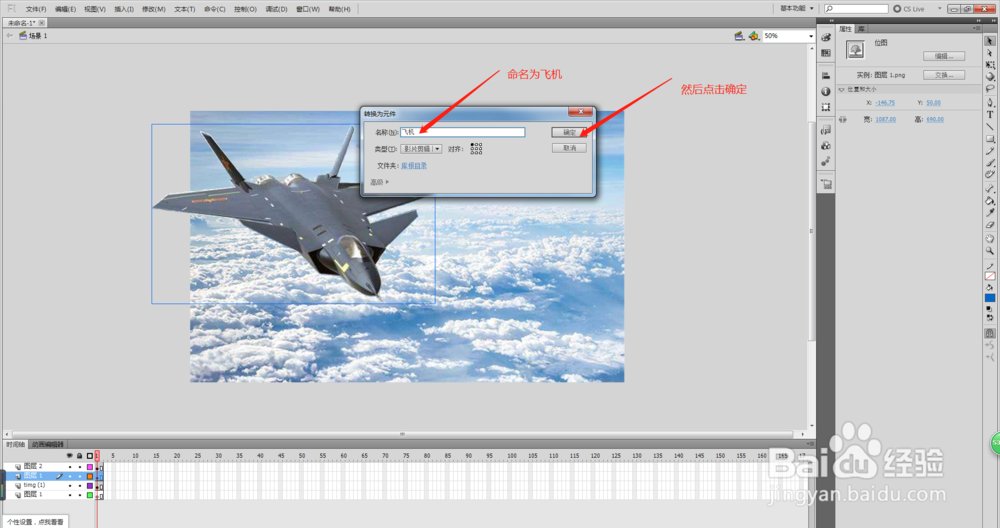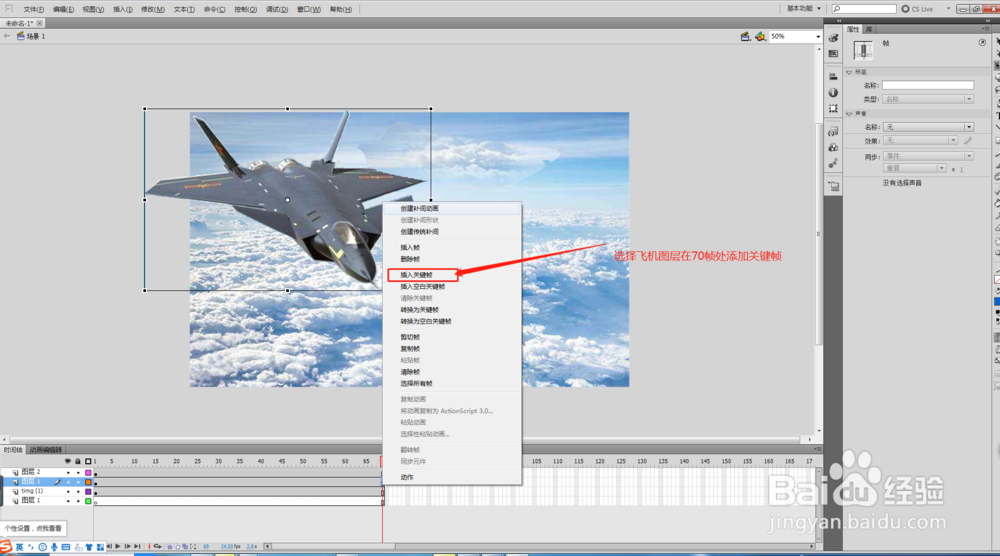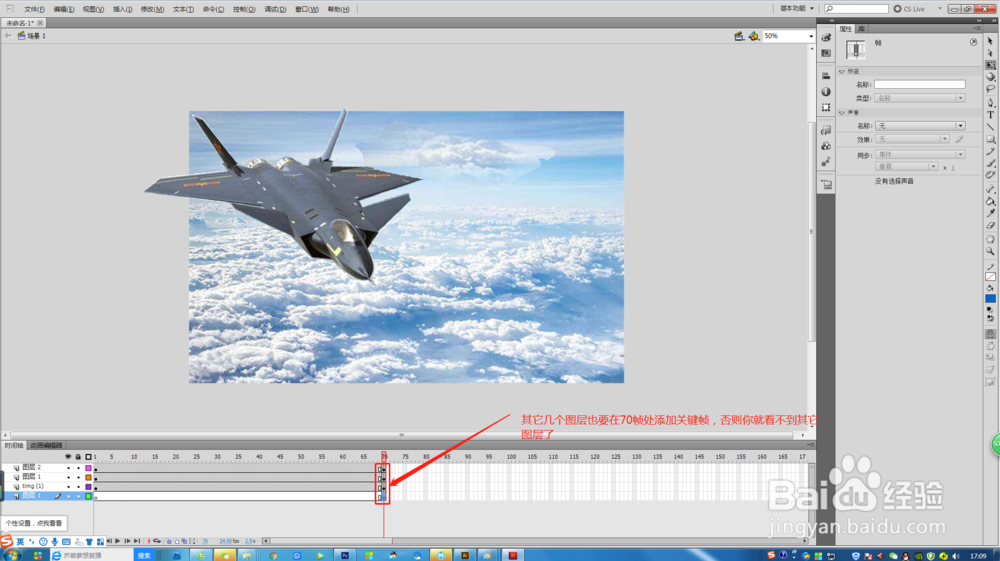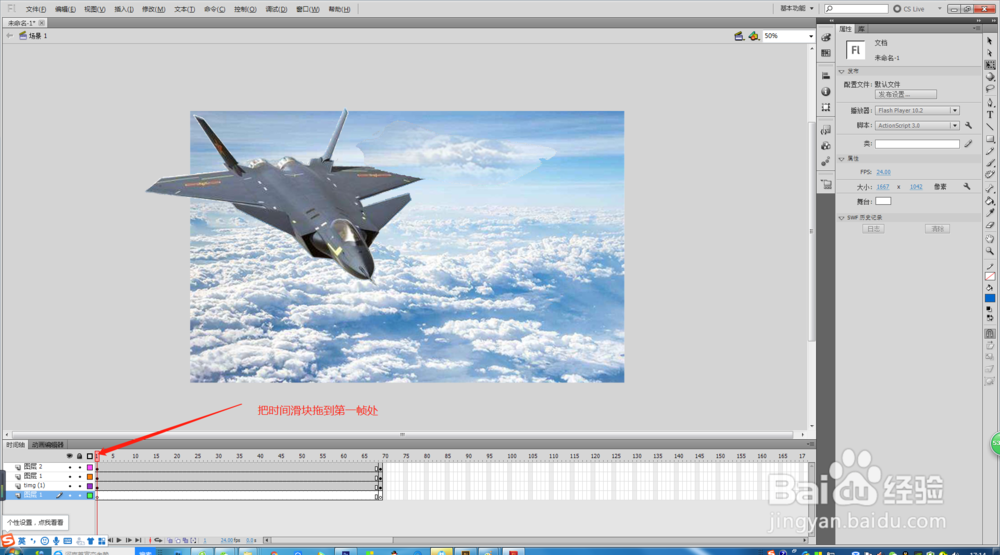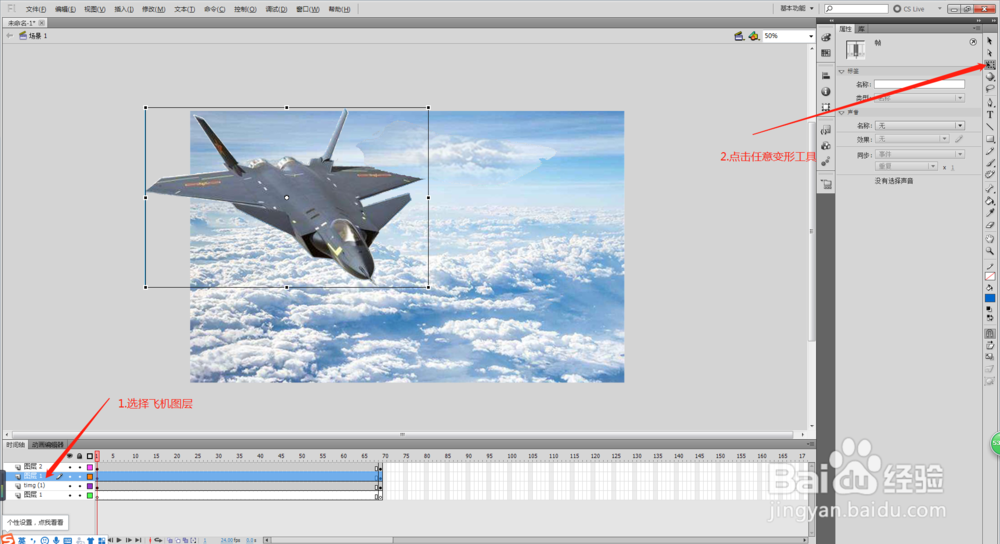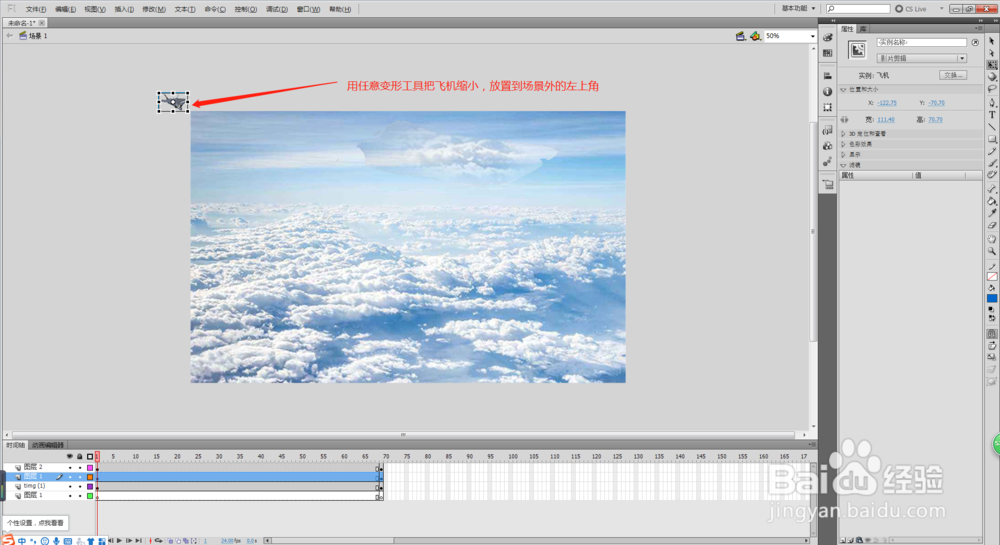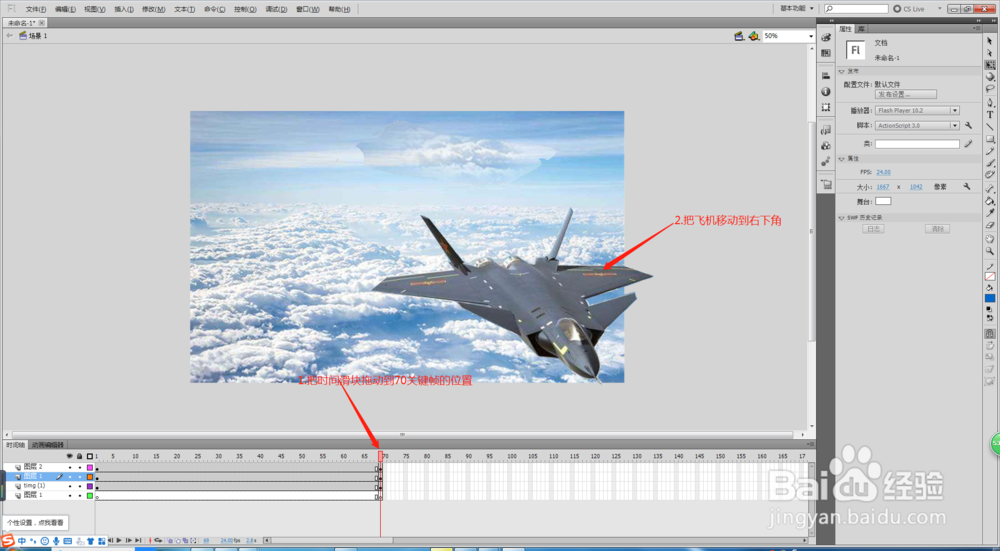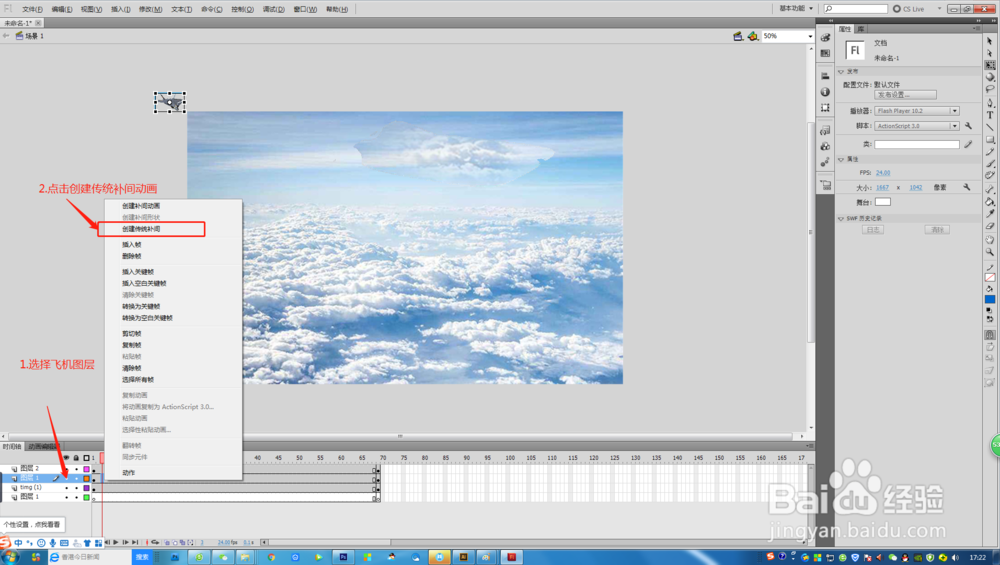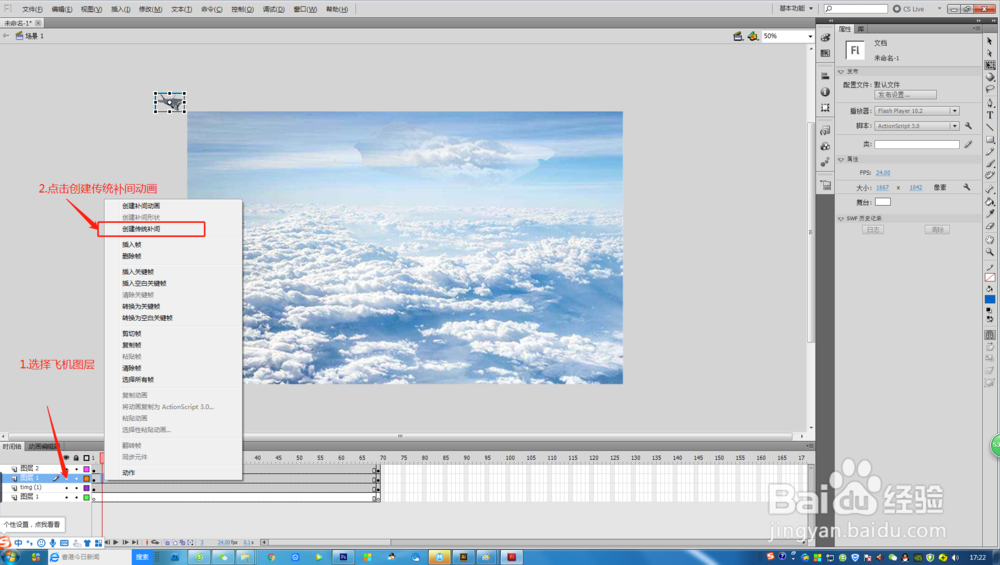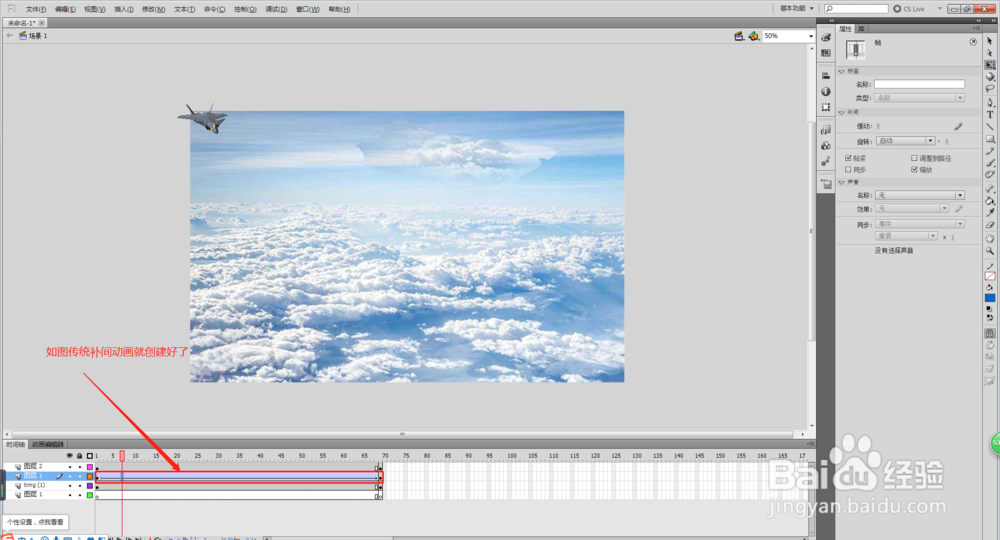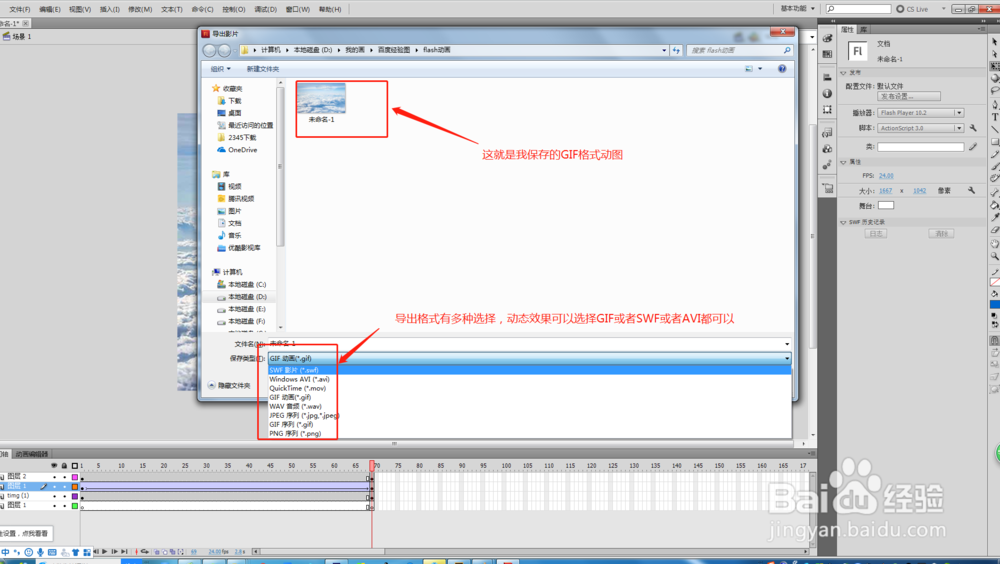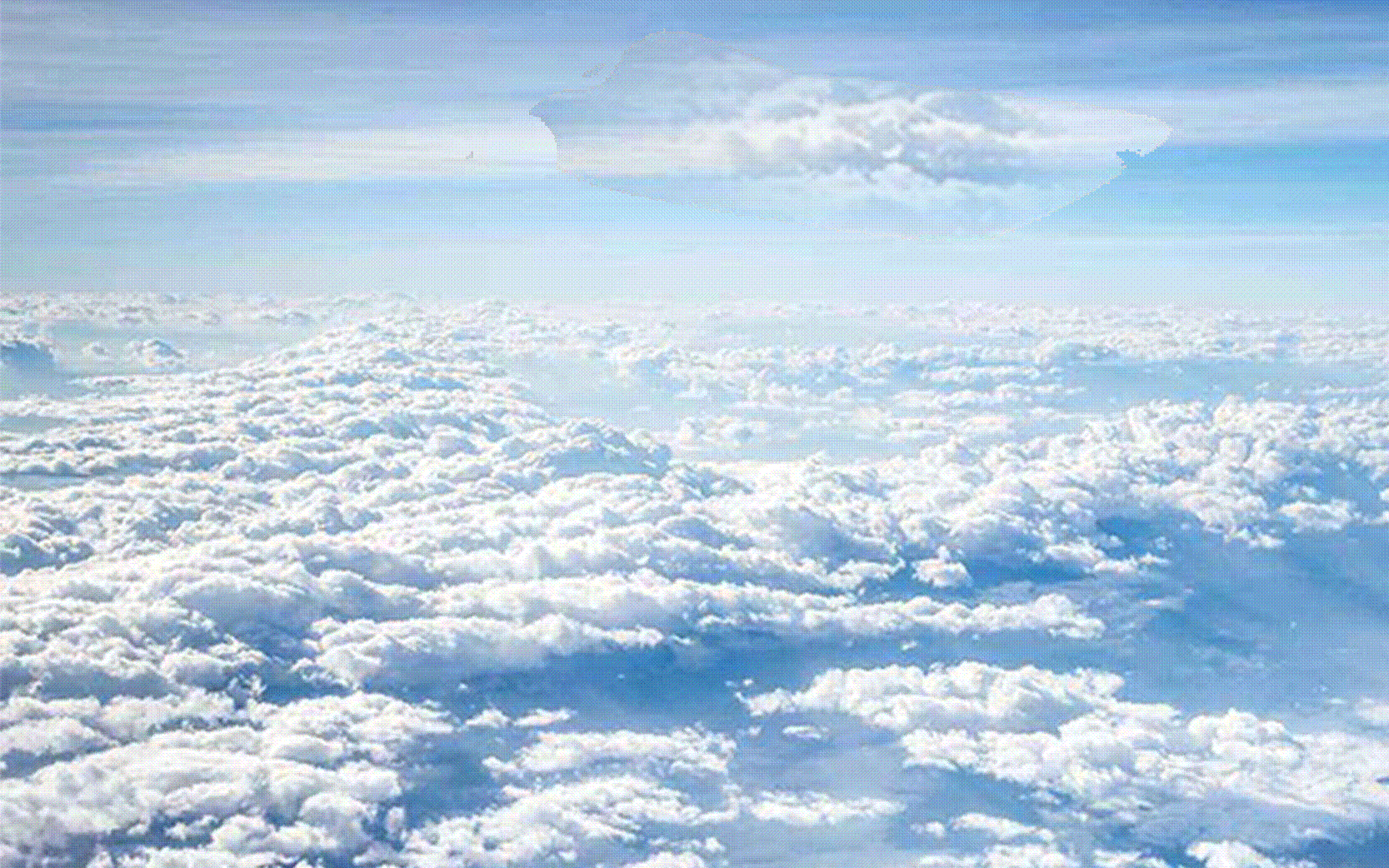flash最简单动画制作教程
1、打开flash软件,新建一个场景,点击文件,导入素材的舞台,选择我们事先做好的PSD文件素材,点击打开,把三个图层都导入到舞台,点击确定
2、素材导入舞台后,选择图层1,也就是荻瘠稣渖飞机图层,点右键,将飞机转换为元件,命名后点击确定,转换为元件的意思就是为了今后可以编辑更多的属性,本节课你可以按步骤操作,不理解先不用管,后期会讲解。选择飞机图层,将时间滑块调到70帧处,如图所示,点右键,插入关键帧,其它图层也要在70帧处插入帧或者关键帧。如果不插入帧,你就只能看到飞机,其它图层就看不到了。
3、把时间滑块拖到第一帧处,选择飞机图层,在选择右侧右上角的自由变形工具,把飞机拖到左上角,场景外,并且缩小一下。把时间滑块拖动到70帧处,也就是关键帧的位置,再把飞机拖到场景的右下角,保持飞机图层是被选中状态,点击鼠标右键,出来一个菜单,里面有一个创建传统补间动画,点击它,可以看到飞机图层从第一帧到70帧变成了一个长长的箭头,这样动画就做好了,按下键盘回车键可以查看动画效果。点击文件--导出,选择保存格式,我们方便大家看效果,选择了动态GIF格式,一般可以选择SWF格式、AVI、,点击保存就OK了。完成。
4、查看动画效果
声明:本网站引用、摘录或转载内容仅供网站访问者交流或参考,不代表本站立场,如存在版权或非法内容,请联系站长删除,联系邮箱:site.kefu@qq.com。
阅读量:64
阅读量:96
阅读量:25
阅读量:44
阅读量:81